Comment créer un mème Instagram
Il y a à peine 10 ans, le mot "mème" n'aurait rien signifié pour la plupart des gens. Avance rapide d'une décennie, et grâce à la nature virale du monde en ligne, les mèmes sont désormais monnaie courante dans la société et les plus importants dans la culture Internet.
Vous cherchez à créer le vôtre ? Ce n'est pas aussi difficile que vous le pensez. Cela peut maintenant être fait en un seul endroit et sans avoir besoin de télécharger des applications ou des logiciels de bureau qui peuvent occuper un espace précieux sur le disque dur.
Avec le créateur de mèmes Instagram en ligne de Clideo, tout le gros du travail est effectué côté serveur, ce qui signifie que vous pouvez créer dans votre navigateur Internet, gratuitement et en quelques minutes. Avec notre outil, vous pouvez créer des vidéos ou des photos de mèmes Instagram en trois étapes faciles.
-
Téléchargez votre fichier image, GIF ou vidéo
Accédez au Meme Maker pour Instagram. Il fonctionnera sur tous les principaux appareils, des smartphones Android et iPhone aux ordinateurs portables Windows et Mac. Sélectionnez l'un des modèles.
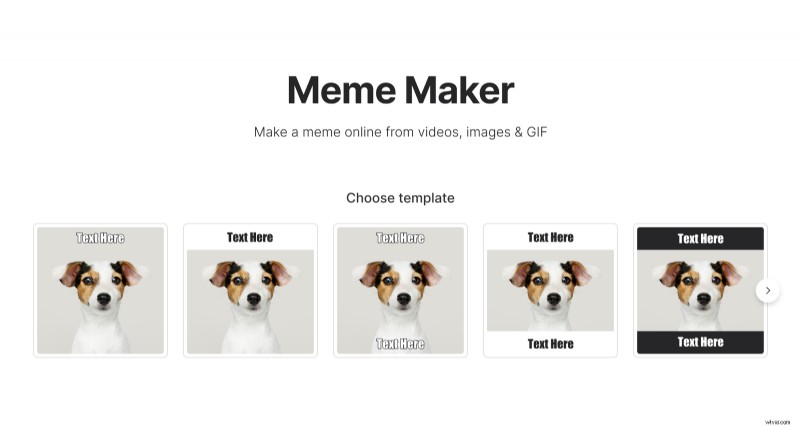
Appuyez ensuite sur l'icône Choisir un fichier pour télécharger une image ou une vidéo depuis votre appareil. Les formats les plus populaires fonctionneront dans l'outil de création, tels que JPEG, TIFF, BMP, PNG, GIF, MP4, WMV, MOV, VOB, AVI et plus.
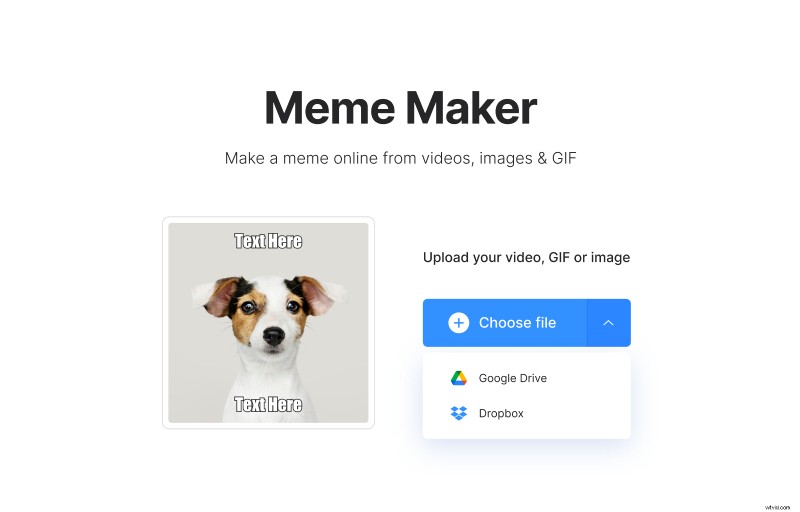
Vous pouvez également appuyer sur la flèche vers le bas pour télécharger des médias déjà enregistrés dans votre Dropbox ou Google Drive.
-
Faites-en votre propre
L'interface minimale signifie que vous pouvez construire votre création facilement. Commencez par saisir le texte souhaité et sélectionnez la police nécessaire parmi 12 disponibles.
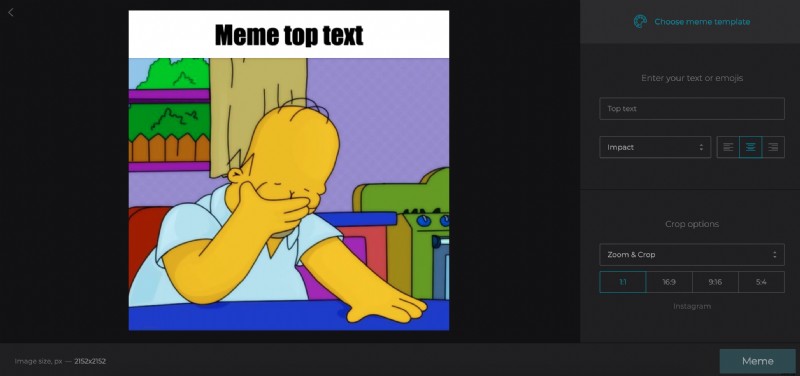
Si vous créez un mème pour Instagram Stories, assurez-vous que votre image est recadrée à 9:16 sous Options de recadrage ou elle ne s'affichera pas correctement dans l'application. L'option 1:1 vous donne un format de média carré Instagram standard si vous le publiez dans votre flux principal.
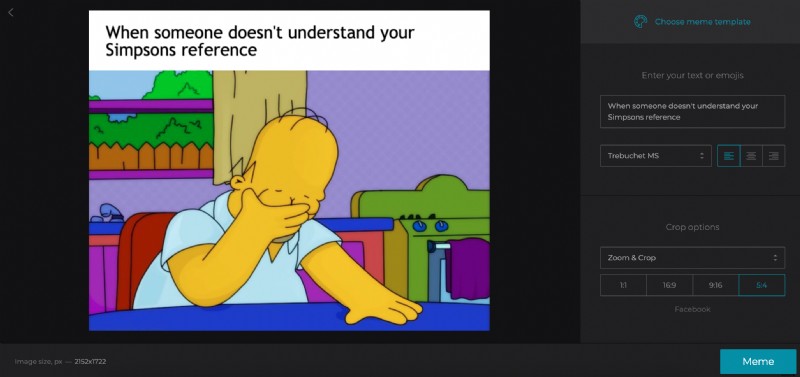
Vous pouvez également modifier le modèle de mème à tout moment en cliquant sur le bouton en haut à droite.

Si vous créez une vidéo, assurez-vous qu'elle ressemble à ce que vous voulez en lisant la vidéo. Vous pouvez le faire dans l'outil en appuyant sur le bouton lecture/pause sous l'aperçu. Une fois que vous êtes satisfait de l'apparence de votre mème personnalisé et que vous pensez qu'il est prêt, appuyez sur le bouton Mème.
-
Enregistrer sur votre appareil
Maintenant, enregistrez le résultat en cliquant sur le bouton "Télécharger" et il sera prêt à être partagé. Si vous souhaitez enregistrer directement sur un fournisseur de stockage en ligne, vous pouvez également le faire car le créateur de mèmes de Clideo fonctionne avec Dropbox et Google Drive.
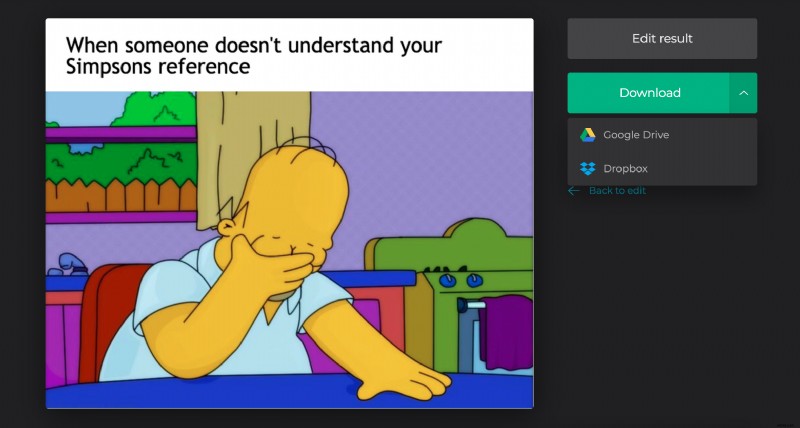
Vous avez d'autres modifications à apporter ? Cliquez simplement sur le bouton "Retour à la modification" pour apporter les modifications nécessaires. Vous avez d'autres vidéos à copier, couper ou fusionner ? Découvrez la suite complète d'outils d'édition en ligne de Clideo, tels que le rotateur vidéo, le looper vidéo et le menuisier audio pour créer et éditer gratuitement tous les médias dont vous avez besoin.
